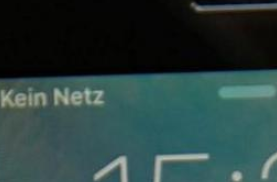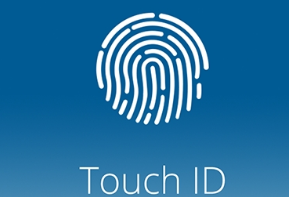iOS 14 CarPlay funktioniert nicht und was tun
Nachdem Sie iPhone aktualisiert haben, funktioniert Apple CarPlay auf Ihrem iPhone nicht mehr? Wenn Sie dieses Apple CarPlay Problem haben, können Sie dieser Anleitung jetzt folgen und Lösungen erfahren, um „iOS 14 CarPlay funktioniert nicht“ einfach zu beheben.

iOS 14 CarPlay funktioniert nicht mehr
CarPlay ist Apples sprachaktiviertes System für das Auto: Das Ziel ist es, Sie mit Ihrem digitalen Leben verbunden zu halten, ohne ständig auf einen Bildschirm schauen oder mit Tasten interagieren zu müssen. Es verwendet Siri und Ihr iPhone, um einen vereinfachten Startbildschirm auf dem Touch-Display Ihres Autos zu präsentieren. Sie können auch mit CarPlay interagieren, indem Sie die Voice-Taste an Ihrem Lenkrad drücken.
Nach dem Update auf das neueste iOS 14 kann es jedoch vorkommen, dass das Apple CarPlay nicht funktioniert. „Wenn ich Maps in CarPlay öffne, geht es drunter und drüber. Das Telefon wird immer wieder getrennt und neu verbunden, wodurch CarPlay unbrauchbar wird. Dies scheint nur zu passieren, wenn Maps geöffnet ist“, sagte ein Apple Nutzer. Wenn Ihr CarPlay funktioniert auch nicht nach dem iOS 14-Update, folgen Sie dieser Anleitung bitte weiter.
4 Tipps – iOS 14 CarPlay funktioniert nicht
Tipp 1. Apple CarPlay funktioniert nicht nach iOS 14 – iPhone neu starten
Wenn Apple CarPlay nach dem iOS-Update plötzlich nicht funktioniert, können Sie zunächst Ihr iPhone neu starten, um das Problem zu beheben.
- Für iPhone 6s und früheres iPhone: Halten Sie die Home-Taste und die Einschalttaste gedrückt, bis das Apple-Logo auf dem Bildschirm angezeigt wird.
- Für iPhone 7/7 Plus: Halten Sie die Home-Taste und die Leiser-Taste zusammen gedrückt.
- Für das iPhone 8/X/11/12: Drücken Sie zunächst die Lautstärketaste und lassen Sie sie schnell los. Drücken Sie dann kurz auf die Lautstärketaste und halten Sie die Einschalttaste gedrückt, bis das Apple-Logo angezeigt wird.
Tipp 2. iOS 14 CarPlay funktioniert nicht – Kabel überprüfen
Verwenden Sie besser das Blitzkabel, das mit Ihrem iPhone geliefert wird, oder ein originales Kabel von Apple. Andere Kabel funktionieren möglicherweise nicht gut für Ihr iOS-Gerät. Dies kann dazu führen, dass Ihr iPhone CarPlay nicht mehr funktioniert oder sich verbindet.

iOS 13/12 CarPlay funktioniert nicht – Kabel überprüfen
Tipp 3. iPhone CarPlay funktioniert nicht – Einschränkungen überprüfen
Wenn Sie die Einschränkung für Ihr CarPlay aktiviert haben, können Sie es nicht verwenden. Stellen Sie sicher, ob Sie Restriktion dafür aktiviert hast. Öffnen Sie „Einstellungen“ auf Ihrem iPhone > Tippen Sie auf „Allgemein“ > „Einschränkungen“ > Geben Sie Ihren Passwort ein > Suchen Sie CarPlay und deaktivieren Sie ihn.
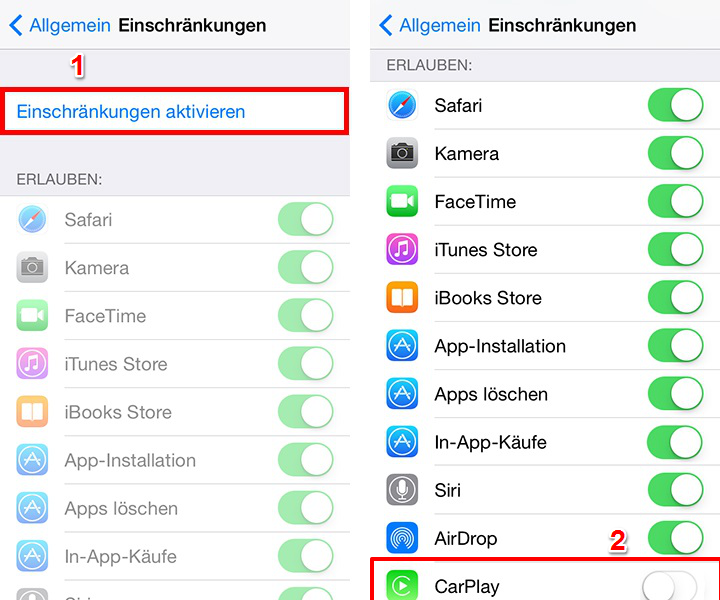
iPhone CarPlay funktioniert nicht – Einschränkungen überprüfen
Tipp 4. Apple iOS 14 CarPlay funktioniert nicht – Siri einschalten
Sie können keine Sprachbefehle ohne Siri machen. Also, wenn Sie Siri nie einschalten, können Sie Siri nicht verwenden, um Ihr iPhone Carplay zu steuern. Gehe zu Einstellungen > Tippen Sie auf „Siri & Suchen“ > Aktivieren Sie es.
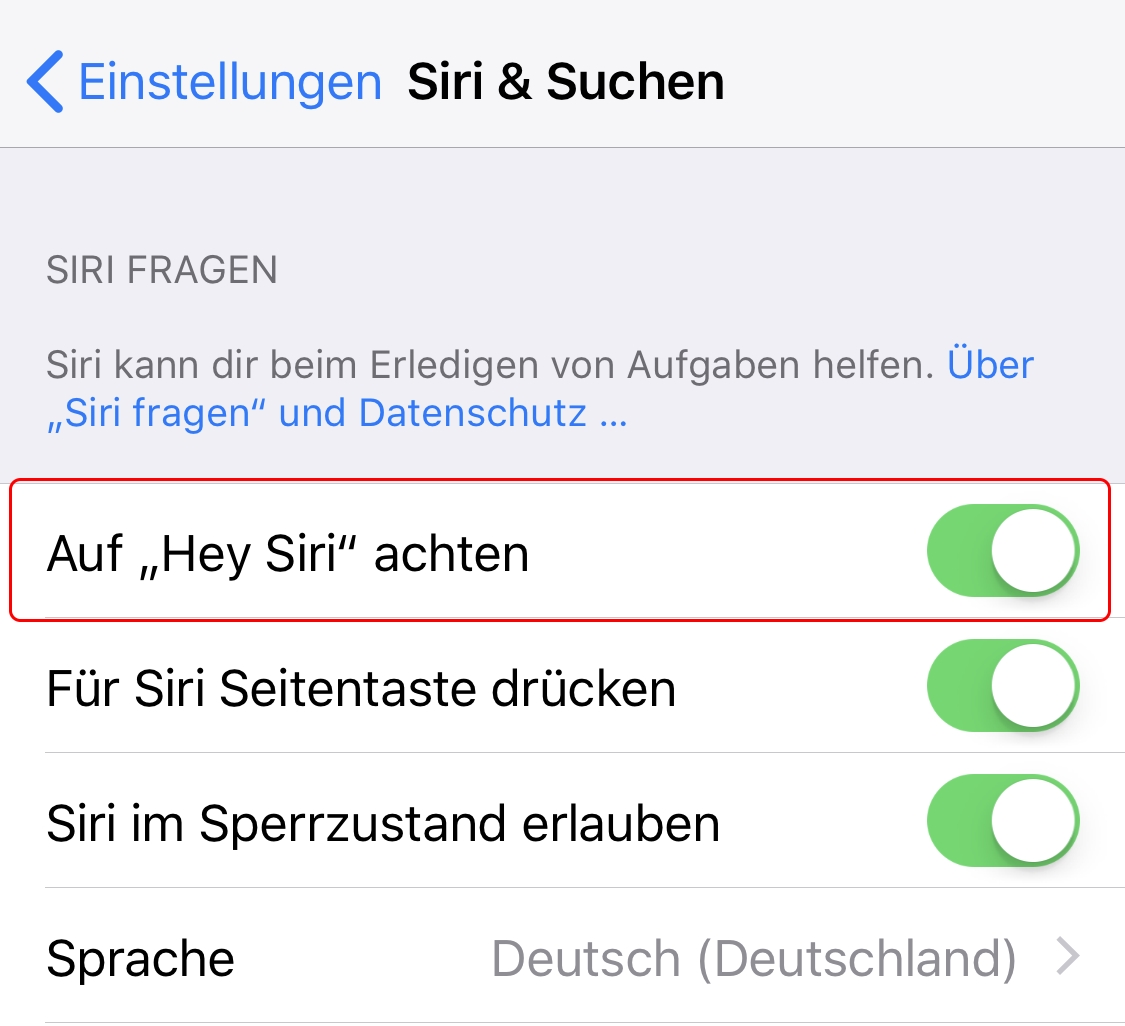
Apple iOS 14 CarPlay funktioniert nicht – Siri einschalten
Mögen Sie vielleicht auch:
iPhone Serveridentität kann nicht überprüft werden und was tun >
Häufige iOS 14-Update Probleme und Lösungen >
Fazit
Das ist alles für die Behebung von iOS 14 CarPlay funktioniert nicht. Wenn Sie eine neue Lösung haben, teilen Sie sie uns einfach mit. Wenn Sie sich an iOS 14 neue Funktionen interessieren, können Sie eine Anleitung folgen: iOS 14 Neue Features >
PhoneRescue für iOS – iOS-Gerät Datenrettungstool
- Übertragen Sie innerhalb von 32 Sekunden über 3000 Fotos vom iPhone auf Ihren Laptop.
- Übertragen Sie alle Fotos wie Kamerarolle, Fotostream, Fotofreigabe usw.
- Kein Schaden für das Bild und wird in Originalqualität aufbewahrt.
- Geeignet für alle iPhone Modelle und iOS Systeme.
Herunterladen für Win100% sauber und sicher
Herunterladen für Mac100% sauber und sicher
Gratis Herunterladen * 100% sauber und sicher
Weitere Fragen über Produkt? Kontaktieren Sie bitte userem Support Team, um Lösungen schnell zu bekommen >